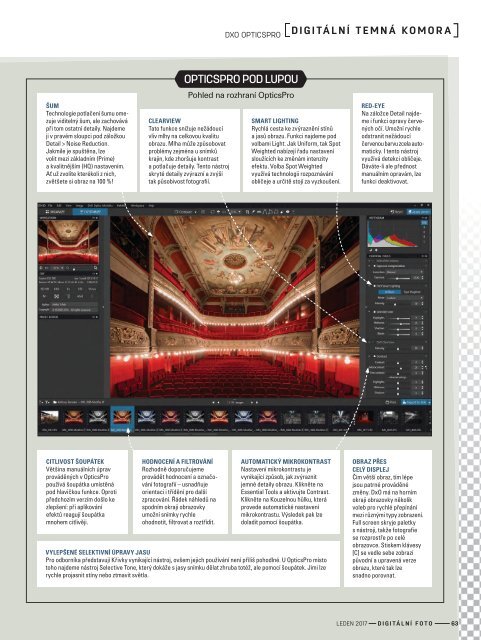Digitální foto 2017-01
You also want an ePaper? Increase the reach of your titles
YUMPU automatically turns print PDFs into web optimized ePapers that Google loves.
DXO OPTICSPRO<br />
DIGITÁLNÍ TEMNÁ KOMORA<br />
ŠUM<br />
Technologie potlačení šumu omezuje<br />
viditelný šum, ale zachovává<br />
při tom ostatní detaily. Najdeme<br />
ji v pravém sloupci pod záložkou<br />
Detail > Noise Reduction.<br />
Jakmile je spuštěna, lze<br />
volit mezi základním (Prime)<br />
a kvalitnějším (HQ) nastavením.<br />
Ať už zvolíte kterékoli z nich,<br />
zvětšete si obraz na 100 %!<br />
OPTICSPRO POD LUPOU<br />
Pohled na rozhraní OpticsPro<br />
CLEARVIEW<br />
Tato funkce snižuje nežádoucí<br />
vliv mlhy na celkovou kvalitu<br />
obrazu. Mlha může způsobovat<br />
problémy zejména u snímků<br />
krajin, kde zhoršuje kontrast<br />
a potlačuje detaily. Tento nástroj<br />
skryté detaily zvýrazní a zvýší<br />
tak působivost <strong>foto</strong>grafií.<br />
SMART LIGHTING<br />
Rychlá cesta ke zvýraznění stínů<br />
a jasů obrazu. Funkci najdeme pod<br />
volbami Light. Jak Uniform, tak Spot<br />
Weighted nabízejí řadu nastavení<br />
sloužících ke změnám intenzity<br />
efektu. Volba Spot Weighted<br />
využívá technologii rozpoznávání<br />
obličeje a určitě stojí za vyzkoušení.<br />
RED-EYE<br />
Na záložce Detail najdeme<br />
i funkci opravy červených<br />
očí. Umožní rychle<br />
odstranit nežádoucí<br />
červenou barvu zcela automaticky.<br />
I tento nástroj<br />
využívá detekci obličeje.<br />
Dáváte-li ale přednost<br />
manuálním opravám, lze<br />
funkci deaktivovat.<br />
CITLIVOST ŠOUPÁTEK<br />
Většina manuálních úprav<br />
prováděných v OpticsPro<br />
používá šoupátka umístěná<br />
pod hlavičkou funkce. Oproti<br />
předchozím verzím došlo ke<br />
zlepšení: při aplikování<br />
efektů reagují šoupátka<br />
mnohem citlivěji.<br />
HODNOCENÍ A FILTROVÁNÍ<br />
Rozhodně doporučujeme<br />
provádět hodnocení a označování<br />
<strong>foto</strong>grafií – usnadňuje<br />
orientaci i třídění pro další<br />
zpracování. Řádek náhledů na<br />
spodním okraji obrazovky<br />
umožní snímky rychle<br />
ohodnotit, filtrovat a roztřídit.<br />
AUTOMATICKÝ MIKROKONTRAST<br />
Nastavení mikrokontrastu je<br />
vynikající způsob, jak zvýraznit<br />
jemné detaily obrazu. Klikněte na<br />
Essential Tools a aktivujte Contrast.<br />
Klikněte na Kouzelnou hůlku, která<br />
provede automatické nastavení<br />
mikrokontrastu. Výsledek pak lze<br />
doladit pomocí šoupátka.<br />
VYLEPŠENÉ SELEKTIVNÍ ÚPRAVY JASU<br />
Pro odborníka představují Křivky vynikající nástroj, ovšem jejich používání není příliš pohodlné. U OpticsPro místo<br />
toho najdeme nástroj Selective Tone, který dokáže s jasy snímku dělat zhruba totéž, ale pomocí šoupátek. Jimi lze<br />
rychle projasnit stíny nebo ztmavit světla.<br />
OBRAZ PŘES<br />
CELÝ DISPLEJ<br />
Čím větší obraz, tím lépe<br />
jsou patrné prováděné<br />
změny. DxO má na horním<br />
okraji obrazovky několik<br />
voleb pro rychlé přepínání<br />
mezi různými typy zobrazení.<br />
Full screen skryje paletky<br />
s nástroji, takže <strong>foto</strong>grafie<br />
se rozprostře po celé<br />
obrazovce. Stiskem klávesy<br />
[C] se vedle sebe zobrazí<br />
původní a upravená verze<br />
obrazu, které tak lze<br />
snadno porovnat.<br />
LEDEN <strong>2<strong>01</strong>7</strong> DIGITÁLNÍ FOTO 63